10 Bug/ Masalah Umum Android 8.1 Oreo & Bagaimana Cara Memperbaikinya

Android 8.0 bug dan Android 8.1 Masalah Oreo mengganggu Nexus 5X, Nexus 6P, Pixel, Pixel XL, Pixel 2, dan Pixel 2 XL. Jika perangkat Anda mulai beraksi, coba perbaiki dari daftar kami sebelum menurunkan ke Android Nougat atau menghubungi dukungan Google.
Pembaruan Google Android 8.1 Oreo berjalan melalui versi beta yang luas, namun masalah menyelinap melalui celah ke versi final peluncuran perusahaan ke perangkat Nexus dan Pixel .
Saat kita menjauh dari tanggal rilis update, daftar masalah terus berkembang . Kami mendengar tentang serangkaian masalah yang luas termasuk pembuangan baterai yang parah, Wi-Fi rusak, Bluetooth yang rusak, masalah dengan aplikasi pihak pertama dan pihak ketiga, lag, reboot, dan lainnya.
Google akan, pada titik tertentu, meluncurkan pembaruan bug fix tambahan pada pengguna Pixel dan Nexus. Namun, tidak jelas berapa lama pengguna menangani masalah akan menunggu. Bisa jadi beberapa minggu sebelum kita mendapatkan Android 8.1.1 atau Android 8.2 dan itu berarti Anda yang berurusan dengan masalah Android 8.0 atau Android 8.1 ada di tangan Anda sendiri.
Hari ini kami ingin membahas beberapa masalah Android 8 dan Android 8.1 Oreo yang umum yang berdampak pada rangkaian Nexus dan Pixel dan menyoroti beberapa kemungkinan perbaikan untuk masalah tersebut.
Cara Memperbaiki Masalah Instalasi Android Oreo
Masalah instalasi adalah masalah Android 8.1 Oreo yang paling menonjol yang mengganggu pengguna Nexus dan Pixel.
Beberapa pengguna mengalami masalah saat mengunduh pembaruan atau memperbarui sideloading secara manual. Mari kita mulai dengan masalah sideloading Android Oreo.
Jika Anda mencoba menyetel Android Oreo di ponsel atau tablet Anda, lihat panduan mendalam kami . Ini akan membawa Anda selangkah demi selangkah melalui proses yang dapat membantu Anda meringankan masalah Anda.
Jika Anda tidak menganggap diri Anda sebagai pengguna listrik, sebaiknya tunggu pembaruan Android 8.1 Oreo untuk meluncurkan Over-the-Air.
Jika Anda mengalami masalah dalam menginstal OTA versi OTA Android, hal pertama yang kami sarankan adalah restart cepat. Matikan telepon Anda lalu hidupkan kembali dan coba lagi. Jika update tergantung, lihat panduan ini .
Jika restart tidak bekerja, coba biarkan baterai perangkat Anda habis. Setelah baterai mati, isi ulang perangkat hingga 100% dan coba penginstalannya lagi.
Cara Memperbaiki Masalah/Bug Baterai Android Oreo
Jika Anda memperhatikan pengurasan baterai yang parah atau tidak normal setelah mendapatkan Android 8.1 Oreo di papan perangkat Anda, Anda tidak perlu panik. Anda harus bisa memperbaiki masalah ini dalam hitungan menit.Untuk membantu Anda, kami telah mengumpulkan panduan yang membawa Anda melalui perbaikan, dan tip , untuk meningkatkan daya tahan baterai Android 8.0 atau Android 8.1 Oreo di ponsel atau tablet Anda.
Cara Memperbaiki Masalah/Bug Bluetooth Android Oreo
Android 8.1 Oreo diganggu dengan masalah Bluetooth yang meluas dan beberapa di antaranya mungkin memerlukan perbaikan dari Google. Yang mengatakan, Anda dapat mencoba dan memperbaiki masalah Anda sendiri sekarang.Jika koneksi Bluetooth Anda mulai beraksi, cobalah mematikan Bluetooth dan kemudian kembali lagi, Anda dapat melakukannya dari Quick Settings atau dari dalam aplikasi Settings.
Jika itu tidak berhasil, dan mungkin tidak, masuk dan lupakan koneksi Bluetooth yang menyebabkan Anda bermasalah. Masuk ke perangkat Settings and Connected Anda dan pilih Bluetooth. Ketuk pada perangkat dan lupakan koneksi. Sambungkan kembali.
Speaker Bluetooth aiFi dapat ditumpuk terkesan.
Sekarang coba atur ulang pengaturan jaringan Anda. Masuk ke Settings dan pilih System lalu tekan Reset. Di bagian atas layar ini ketuk Setelan jaringan disetel ulang. Pada layar berikutnya, tekan Reset Settings.
Jika ini tidak berhasil, coba booting perangkat Anda di Safe Mode. Safe Mode akan menonaktifkan aplikasi pihak ketiga dan membantu Anda mengisolasi penyebab potensial. Ada kemungkinan salah satu aplikasi Anda menyebabkan masalah. Jika Anda tidak terbiasa dengan prosesnya, ikuti petunjuk Google .
Cara Memperbaiki Masalah/Bug Wi-Fi Android Oreo
Masalah Wi-Fi adalah masalah Android yang sangat umum dan bisa muncul kapan saja tanpa peringatan.Jika Anda mulai memperhatikan kecepatan lambat atau menjatuhkan koneksi, Anda pasti ingin memeriksa router Anda. Cabut steker router Anda selama beberapa saat dan kemudian pasang kembali untuk melihat apakah masalah Anda teratasi.
Jika Anda tahu itu bukan router Anda atau Anda berada di tempat umum di mana Anda tidak dapat mencabut kabel yang Anda gunakan, Anda pasti ingin masuk ke pengaturan perangkat Anda.
Masuk ke Setelan dan ke Jaringan & Internet. Dari sana, ketuk Wi-Fi lalu ketuk nama jaringan. Anda harus melihat tombol besar yang mengatakan Lupakan Jaringan. Anda ingin mengetuknya tapi tidak sebelum melacak kata sandi jaringan. Melupakan jaringan akan memaksa Anda memasukkan kembali kata sandinya.
Jika ini tidak berhasil coba atur ulang pengaturan jaringan Anda. Kembali ke Settings dan pilih System> Reset. Di bagian atas layar ini Anda akan melihat Setelan jaringan disetel ulang. Ketuk itu. Ketuk Reset Settings di bagian bawah layar.
Jika tidak membantu, sebaiknya perbarui aplikasi Anda. Jika pembaruan tidak memperbaiki masalah Anda, boot perangkat Anda ke Safe Mode untuk menonaktifkan aplikasi pihak ketiga. Aplikasi telah diketahui menyebabkan masalah konektivitas.
Cara Memperbaiki Masalah/Bug Pengisian Oreo Android
Masalah pengisian hampir selalu muncul setelah rilis Android utama dan kami telah melihat beberapa keluhan dari pengguna Nexus dan Pixel. Memperbaiki masalah ini bisa menjadi rumit dan memakan waktu, namun berikut beberapa hal yang perlu dicoba jika Anda mengalami kecepatan pengisian yang lambat atau jika pengisian tiba-tiba berhenti.Pertama, coba mulai ulang ponsel atau tablet Anda. Jika itu tidak berhasil, periksa kabel yang Anda gunakan. Jika menggunakan pengisi daya pihak ketiga, coba gunakan pengisi daya yang disertakan dengan perangkat Anda. Jika Anda sudah menggunakan stock charger, coba gunakan charger dengan voltase yang sama.
Anda juga bisa mencoba menukar charger dinding untuk kabel USB. Colokkan perangkat Nexus atau Piksel Anda ke komputer dan biarkan mengisi daya.
Jika Anda bisa mengatur, isi baterai perangkat Anda hingga 100%. Setelah mendapat muatan penuh, biarkan muatannya menguras tenaga. Sebelum baterai turun hingga 0%, mungkin sekitar 5% tanda, isi baterai hingga 100% lagi. Ulangi ini tiga sampai empat kali dan pengisian bisa kembali normal.
Cara Memperbaiki Masalah/Bug Data Android Oreo
Memperbaiki masalah data bisa sangat rumit, namun berikut beberapa hal yang perlu dicoba jika koneksi Anda menjadi tidak dapat diandalkan dengan Android 8.1 Oreo di dalamnya.Jika Anda telah memeriksa pemadaman di Google / operator / penyedia aplikasi dan Anda tidak melihat keluhan yang meluas dari pengguna lain, matikan perangkat Anda dan balikkan kembali dan lihat apakah itu membantu memulihkan konektivitas Anda.
Jika masih rusak, coba alihkan perangkat Anda ke Mode Pesawat. Ini akan mematikan semua koneksi anda. Balik kembali setelah beberapa saat dan periksa lagi.
Jika itu tidak membantu, masuk ke Setelan Anda. Buka Network & Internet dan ketuk jaringan Mobile. Coba toggling data seluler dan LTE terus berlanjut.
Jika Anda masih tidak dapat memperoleh koneksi yang cepat dan andal, Anda harus menghubungi kontak Anda atau Google atau 2 pabrik menyetel ulang ponsel atau tablet Anda.
Cara Memperbaiki Masalah/Bug Kinerja Android Oreo
Jika Anda melihat lag UI, membeku, dan mengunci, Anda tidak sendirian. Banyak pengguna Pixel dan Nexus, terutama pemilik Nexus 5X dan Nexus 6P, mengalami masalah kinerja setelah menginstal Android 8.1.Kami telah mengumpulkan daftar tip sederhana yang bisa membantu Anda mengatasi kinerja buruk Android 8.1 Oreo. Mulai dari sana jika Anda tidak tahu ke mana harus berpaling.
Jika perbaikan tersebut tidak membantu, Anda dapat mencoba menggunakan aplikasi seperti Qualcomm's Trenpn Profiler untuk memantau aktivitas CPU perangkat Anda. Anda juga dapat memantau penggunaan memori Anda dalam Android Oreo.
Anda dapat memeriksa penggunaan memori dari aplikasi dan layanan Anda di Setelan, lalu Apps & notifikasi, lalu App Info. Ketuk aplikasi dan gulir ke bawah ke tempat yang tertulis Memori. Jika sebuah aplikasi menggunakan satu ton memori, Anda mungkin ingin membatasi atau menghapusnya .
Cara Memperbaiki Masalah/Bug App Android Oreo
Beberapa pengguna Nexus dan Pixel mengalami masalah dengan aplikasi dan layanan mereka setelah menginstal Android 8.0 Oreo. Masalah aplikasi sangat umum terjadi setelah rilis Android utama.Pertama, sebaiknya mulai ulang ponsel atau tablet Anda. Tahan tombol power dan hidupkan kembali setelah menunggu beberapa detik.
Jika sebuah aplikasi mulai beraksi, periksa pembaruannya. Pengembang meluncurkan pembaruan dukungan dan ada kemungkinan besar versi baru aplikasi ini akan mengurangi masalah Anda. Ingatlah untuk membaca ulasan dari pengguna Android Oreo sebelum menginstal. Beberapa pembaruan akan membantu tapi yang lain mungkin memperburuk keadaan.
Anda juga bisa mencoba menghentikan aplikasi. Ini akan benar-benar menutup aplikasi dan membunuh layanan yang digunakannya di latar belakang. Untuk Memaksa Menghentikan aplikasi di Android Oreo, masuk ke Setelan, Aplikasi & notifikasi, dan ketuk nama aplikasi dari daftar. Pada layar berikutnya, tekan tombol Force Stop.
Sebaiknya juga bersihkan cache aplikasi dan data. Buka Setelan dan Aplikasi & Pemberitahuan. Dari sana, ketuk info App dan ketuk aplikasi. Pilih tab Storage. Ketuk Clear Cache untuk menghapus cache aplikasi dan Clear Data untuk menghapus data.
Jika tidak ada yang berhasil, dan Anda tidak dapat menemukan apa pun di forum / situs pengembang (misalnya, forum komunitas SoundCloud atau halaman bantuan Spotify yang didedikasikan untuk masalah Android), dapatkan kontak dengan pengembang aplikasi.
Cara Memperbaiki Masalah/Bug Suara Android Oreo
Jika suara perangkat Anda tiba-tiba habis, Anda ingin menghidupkan ulang telepon Anda. Jika Anda tidak mendapatkan suara di aplikasi tertentu, tutup aplikasi dan coba lagi. Jika itu tidak membantu mencoba menginstal ulang aplikasi / memperbaruinya dengan perbaikan bug terbaru.Jika perbaikan tersebut tidak berhasil, boot perangkat ke Safe Mode. Ini akan menonaktifkan aplikasi pihak ketiga apa pun di kapal dan ini bisa membantu Anda mempersempit pelakunya.
Kami juga menyarankan untuk mengintip grill pengenal Anda untuk mencari puing-puing. Jika Anda melihat zat yang mengumpulkan di kisi-kisi, lepaskan dan periksa suara Anda dengan hati-hati lagi.
Cara Memperbaiki Bug Pada Android Oreo Random Reboots
Jika Nexus atau Pixel Anda melakukan reboot secara acak, berikut adalah beberapa solusi untuk mencoba sebelum menghubungi Google untuk mendapatkan penggantian atau perbaikan potensial.Pertama, coba mulai ulang perangkat Anda. Ini telah berkali-kali kami lakukan sebelumnya.
Jika restart sederhana tidak memperbaiki masalah, coba perbarui aplikasi Anda. Anda mungkin juga ingin menghapus data aplikasi dan cache. Inilah cara melakukannya.
Ambil perangkat Anda dan menuju ke Settings and Apps & Notifications. Pilih Info aplikasi dan Anda akan mendapatkan daftar aplikasi yang saat ini diinstal dan dinonaktifkan pada perangkat Anda. Ketuk aplikasi untuk menampilkan menu baru.
Setelah Anda berada di menu ini, pilih tab Storage. Anda sekarang harus melihat dua tab, Clear Data dan Clear Cache. Ketuk Clear Cache untuk menghapus cache aplikasi dan Clear Data untuk menghapus data.
Jika masalah ini bertahan, hubungi layanan pelanggan Google.
Cara Memperbaiki Masalah/Bug Android Oreo Yang Tidak Bekerja
Jika tidak ada perbaikan ini yang berhasil dilakukan (dan untuk catatan yang tidak kami jamin akan mereka lakukan), Anda harus berbelok ke tempat lain atau, beberapa kasus, menjadi nuklir.Jika Anda tidak menemukan perbaikan di sini, kami sarankan untuk melihat Forum Bantuan Nexus Google atau Forum Bantuan Pixel jika Anda memiliki Pixel atau Pixel XL.
Jika Anda masih belum dapat menemukan perbaikan, Anda bisa mencoba merendahkan ke Android Nougat. Ini bisa memakan waktu dan sulit bagi pengguna pemula. Jika Anda ingin melakukan downgrade kembali ke Android Nougat, lihat panduan ini dari Forum Bantuan Nexus .
Jika Anda lebih memilih untuk tetap menggunakan Android Oreo, sebaiknya lakukan pengaturan ulang pabrik untuk mengetahui apakah itu membantu. Ini bisa menghilangkan semua masalah Anda meskipun memerlukan sedikit waktu untuk menyelesaikannya.
Pabrik yang mengatur ulang perangkat Anda akan menghapus file di papan ponsel atau tablet Anda, jadi pastikan Anda membackup semua tanggal penting Anda sebelum Anda memulai prosesnya.
7 Hal yang Perlu Diketahui Tentang Update Nexus 5X Android 8.1
March Nexus 5X Android 8.1 Tayangan Oreo
>
1/7
March Nexus 5X Android 8.1 Tayangan Oreo
Sebelum kita melihat secara dini kinerja pemutakhiran di Nexus 5X, beberapa catatan tentang proses instalasi.
Jika saat ini Anda menjalankan Android 8.1, dan kami menganggap sebagian besar dari Anda, seharusnya tidak terlalu lama membuat transisi dari Android 8.1 yang lebih lawas ke yang pertama.
Kami butuh beberapa menit untuk mendownload dan mengesampingkan perangkat lunak ke Nexus 5X kami.
Kami telah menggunakan Android 8,8 Oreo pada Nexus 5X selama beberapa hari sekarang dan pembaruan berkinerja baik di bidang utama termasuk masa pakai baterai, konektivitas, dan kecepatan UI.
Menguras baterai adalah masalah Android yang umum, namun kami belum melihat apa pun di Nexus 5X kami. Daya tahan baterai hampir sama seperti pada build terakhir.
Jika Anda mulai menghadapi masalah daya tahan baterai, lihat panduan untuk memperbaiki masa pakai baterai Android Oreo yang buruk .
Kami dapat menghubungkan Nexus 5X ke beberapa router termasuk Wiero Fi. Kecepatan cepat dan handal. Kami juga berhasil menghubungkan Nexus 5X ke beberapa perangkat Bluetooth termasuk headphone dan speaker.
Nexus 5X terasa tajam dengan Android 8.1 yang baru dibangun di atas kapal. Ini masih awal, tapi animasi dan transisi mulus dan kita belum mengalami lag atau kelesuan umum.
Sejauh ini bagus. Yang mengatakan, jika Anda merasa curiga, Anda mungkin harus menunggu OTA. Jika Anda merasa sangat gugup, tunggu umpan balik jangka panjang tiba.
Semogga cara di atas berhasil untuk HH sobat,dan terimakasi sudah baca artikel 10 Bug/ Masalah Umum Android 8.1 Oreo & Bagaimana Cara Memperbaikinya jangan lupa di share terimakasih
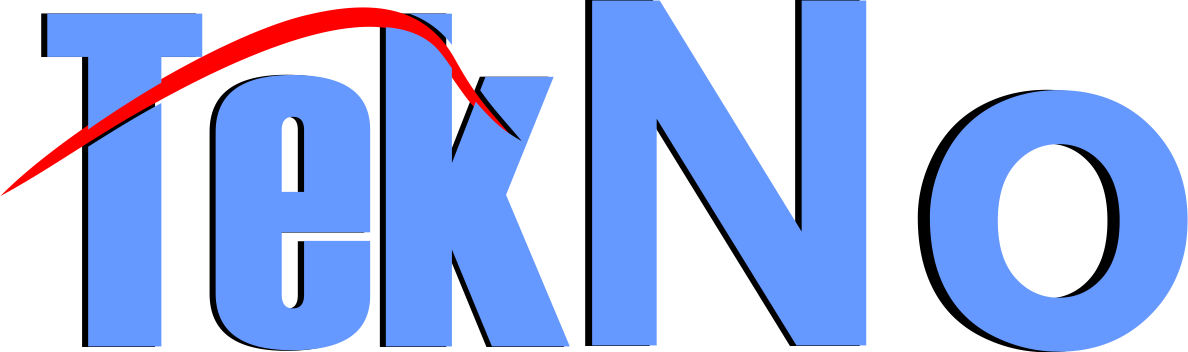







makasih banyak sudah share gan
BalasHapussolder uap 2in1
Sesudah ke nougat my nexus 6p tidak bisa incoming and outgoing call,why?
BalasHapus